Richten Sie Ihr System für Kostenvoranschläge und Rechnungen einfach in noCRM ein
Dieser Beitrag beantwortet folgende Fragen:
- Wie richte ich Kostenvoranschläge und Rechnungen ein?
- Wie definiere ich die Nummerierung von Kostenvoranschlägen und Rechnungen?
Dieser Leitfaden deckt alles ab, was Sie benötigen, um das System für Kostenvoranschläge und Rechnungen optimal zu konfigurieren.
📘 Für einen tieferen Einblick in die Verwendung der Funktion selbst, siehe unseren dedizierten Artikel über Kostenvoranschläge und Rechnungen erstellen und verwenden.
Admin-Zugriff erforderlich
Nur Admins können diese Funktion konfigurieren. Wenn Sie Unterstützung benötigen, wenden Sie sich an Ihren Admin, um die Einrichtung und Aktivierung vorzunehmen.
1. Einstellungen & Nummerierung
In diesem Abschnitt richten Sie die Kernfunktionen und Nummerierungsoptionen für Kostenvoranschläge und Rechnungen ein.
Funktionseinstellungen
- Aktivieren Sie Kostenvoranschläge, Rechnungen oder beides..
- Wählen Sie zwischen Striktem Modus und Flexiblem Modus, um zu steuern, wie Kostenvoranschläge und Rechnungen nach dem Versenden behandelt werden.
Strikter Modus vs. Flexibler Modus
- Strikter Modus: Versendete Dokumente sind gesperrt, um Datenintegrität und Compliance zu gewährleisten. Nur Entwürfe können bearbeitet werden.
- Flexibler Modus: Versendete Dokumente können weiterhin aktualisiert werden (z. B. Adressänderungen), um sich an die Anforderungen dynamischer Projekte anzupassen.
Verständnis von "Live-Modus"
Der "Live-Modus" ermöglicht die Nachverfolgung offizieller Dokumente mit einem unumkehrbaren Nummerierungssystem, das den gesetzlichen Standards entspricht.
Aktivieren Sie den Live-Modus erst, nachdem die Einrichtung abgeschlossen und Entwurfsdokumente erstellt wurden, um die Einstellungen zu bestätigen.
Hinweis: Der "Live-Modus" muss für Kostenvoranschläge und Rechnungen separat aktiviert werden.
2. Rechnungstypen
Richten Sie verschiedene Rechnungstypen ein, um unterschiedliche Abrechnungsszenarien zu unterstützen:
- Standardrechnung: Reguläre Rechnung für abgeschlossene Dienstleistungen oder Produkte.
- Anzahlungsrechnung: Fordern Sie eine Vorauszahlung für ein Projekt an.
- Schlussrechnung: Fasst alle Zahlungen zusammen und zeigt den Restbetrag abzüglich Anzahlungen.
- Gutschriften: Korrigieren Sie Rechnungen bei Rücksendungen, Stornierungen oder Fehlern.
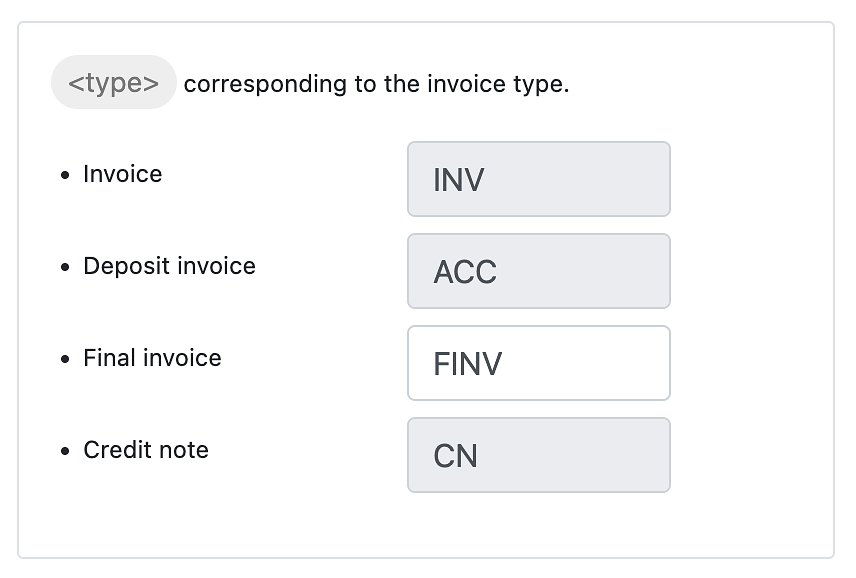
3. Nummerierungseinstellungen für Rechnungen und Kostenvoranschläge
Dieser Abschnitt ermöglicht Ihnen die Definition des Nummerierungsformats für Kostenvoranschläge und Rechnungen. Wichtig: Nummerierungsmuster können nicht mehr geändert werden, sobald das erste Dokument erstellt wurde.
📌 Definieren Sie Ihr Nummerierungsmuster
Passen Sie Ihre Nummerierung mit folgenden Optionen an:
- Typ-Variable: Wählen Sie ein Präfix für den Typ (z. B. "INV" oder "RECHNUNG").
- Reihenfolge und Format: Arrangieren Sie das Muster, z. B.:
<type>/<yyyy><mm>-<count>, ergibt: INV/202405-0001
- Optionaler Text: AFügen Sie spezifischen Text hinzu, wie:
ACMECORP-<type>/<yyyy><mm>-<count>, ergibt ACMECORP-INV/202405-0001
- Startnummer: Legen Sie die Anfangsnummer für jeden Dokumenttyp fest.
- Zählergröße: Bestimmen Sie die Stellenanzahl (z. B. 0001 oder 0000001).
- Jährlicher Reset: Optional können Sie die Nummerierung jährlich zurücksetzen.
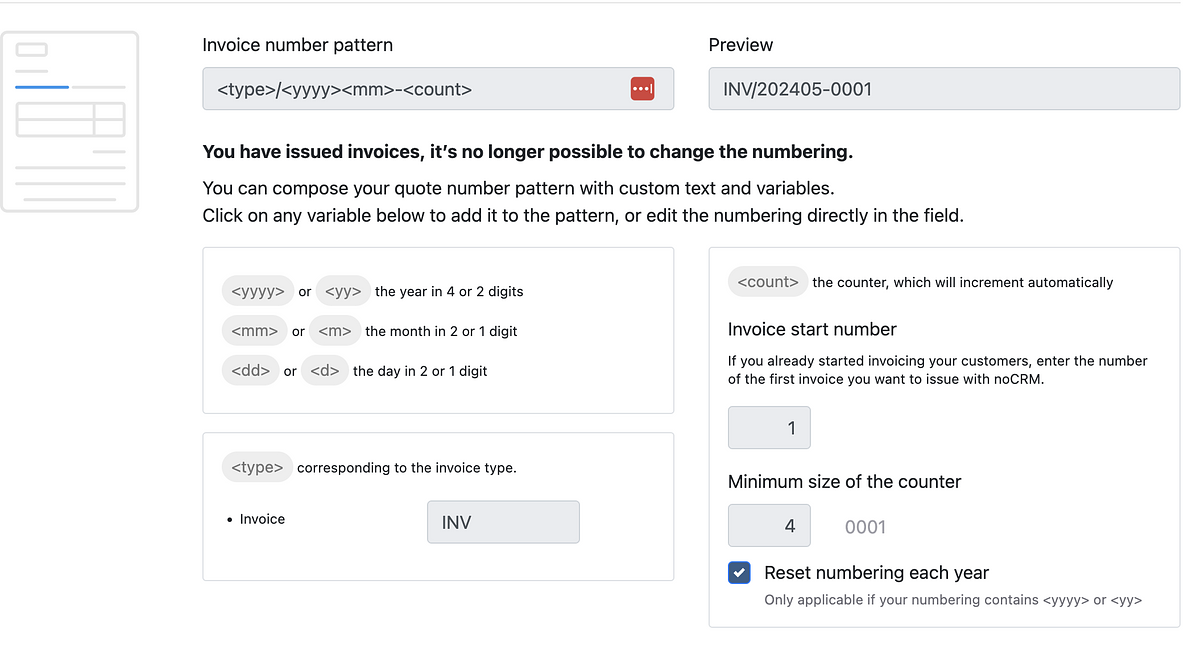
💡 Tipps und beste Praxis
- Flexibler Modus für dynamische Projekte: Wenn Ihr Unternehmen häufig Anpassungen nach dem Versand benötigt, hilft der flexible Modus, Dokumente schnell zu aktualisieren.
- Strikter Modus für Compliance: Wählen Sie den strikten Modus, wenn Ihre Branche gesperrte Dokumente für gesetzliche oder branchenspezifische Vorschriften benötigt.
- Nummerierungsmuster wählen: Ein jährlicher Reset ist ideal für Unternehmen mit hohem Volumen oder jahrbasiertem Tracking.
👀 Beispiel-Szenarien
- Strikter Modus in Aktion: Eine Anwaltskanzlei verwendet den strikten Modus, um sicherzustellen, dass Rechnungen nach dem Versand nicht geändert werden können, was den Compliance-Standards entspricht.
- Flexibler Modus für Serviceanpassunge: Eine Designagentur aktualisiert häufig Adress- oder Kontaktdetails in bereits gesendeten Kostenvoranschlägen. Der flexible Modus ermöglicht diese Anpassungen.